您的位置:首页 > Chrome浏览器下载安装包卸载残留清理方案
Chrome浏览器下载安装包卸载残留清理方案
来源:谷歌浏览器官网
时间:2025-05-28
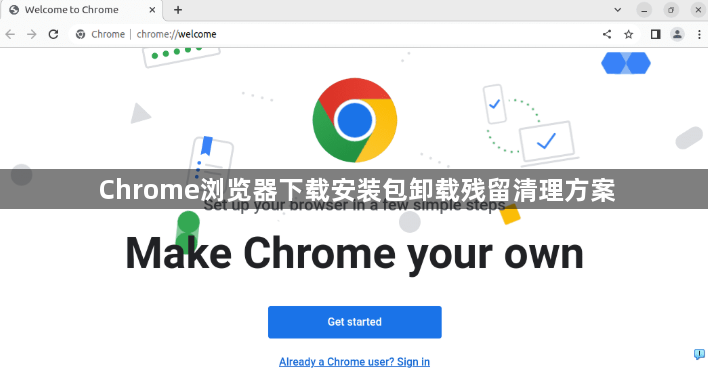
1. 手动删除残留文件:
- 首先,找到Chrome浏览器的安装目录。在Windows系统中,默认路径通常是“C:\Program Files\Google\Chrome”或“C:\Program Files (x86)\Google\Chrome”;在Mac系统中,可以通过右键点击Chrome图标,选择“显示简介”来查看其安装位置。
- 进入安装目录后,将该目录下的所有文件和文件夹都删除。注意,有些文件可能正在被系统使用,无法直接删除,可以重启电脑后再尝试删除。
- 此外,还需要检查系统的临时文件夹和缓存文件夹,可能会有一些与Chrome浏览器相关的临时文件或缓存文件。在Windows系统中,临时文件夹通常位于“C:\Windows\Temp”;在Mac系统中,可以使用“CleanMyMac”等第三方软件来清理临时文件和缓存。
2. 使用注册表编辑器(Windows系统):
- 按下“Win+R”键,打开运行对话框,输入“regedit”并回车,打开注册表编辑器。
- 在注册表编辑器中,依次展开“HKEY_LOCAL_MACHINE\SOFTWARE\Google\Chrome”和“HKEY_CURRENT_USER\Software\Google\Chrome”这两个路径,将下面的所有子项都删除。
- 注意,修改注册表有一定的风险,如果不小心删除了重要的注册表项,可能会导致系统出现问题。因此,在操作之前最好先备份注册表。
3. 使用第三方清理工具:
- 有一些第三方清理工具可以帮助清理Chrome浏览器的卸载残留。例如,CCleaner是一款常用的系统清理工具,它可以自动扫描并清理系统中的垃圾文件、临时文件和注册表项等。
- 下载并安装CCleaner后,打开软件,在“清洁器”选项卡中选择要清理的项目,如“Internet Explorer”、“Firefox”、“Chrome”等,然后点击“分析”按钮,等待扫描完成后点击“运行清理器”按钮即可。
4. 重新安装Chrome浏览器:
- 如果以上方法都无法完全清理干净卸载残留,可以尝试重新安装Chrome浏览器。在重新安装之前,先卸载原来的Chrome浏览器,然后从官方网站下载最新的安装包进行安装。
- 重新安装Chrome浏览器时,可以选择“自定义安装”选项,将安装路径更改为其他位置,以避免覆盖之前的残留文件。
